Axure RP 教程「29」,如何在 Axure RP 中创建动态面板?
2023-09-12 418欢迎观看 Axure RP 教程,小编带大家学习 Axure RP 的基本工具和使用技巧,了解如何在 Axure RP 中创建动态面板。
创建动态面板,选择要创建动态面板的元件,然后右键单击并选择「转换为动态面板」。
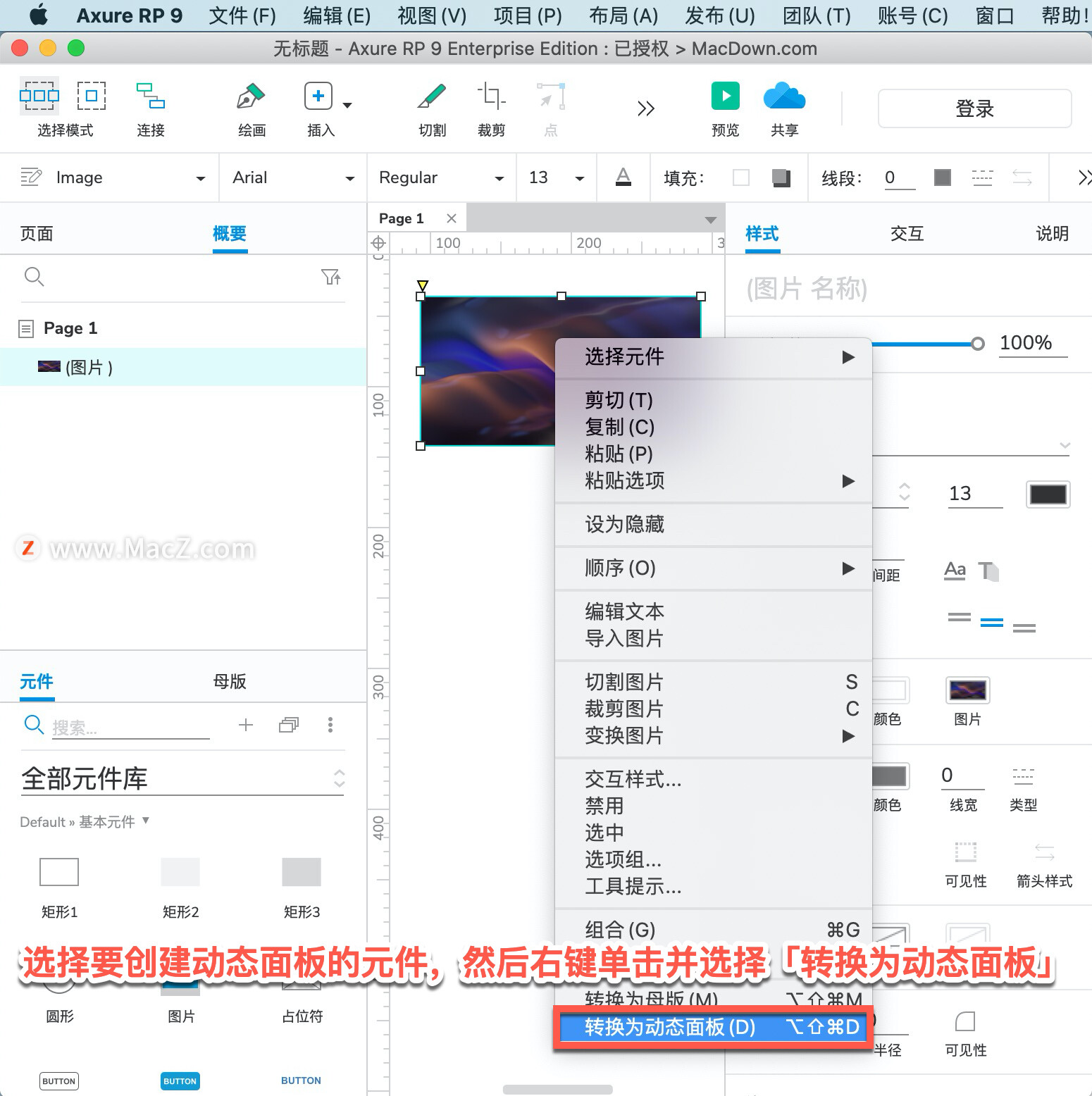
或者直接将「动态面板」工具拖到画布上。
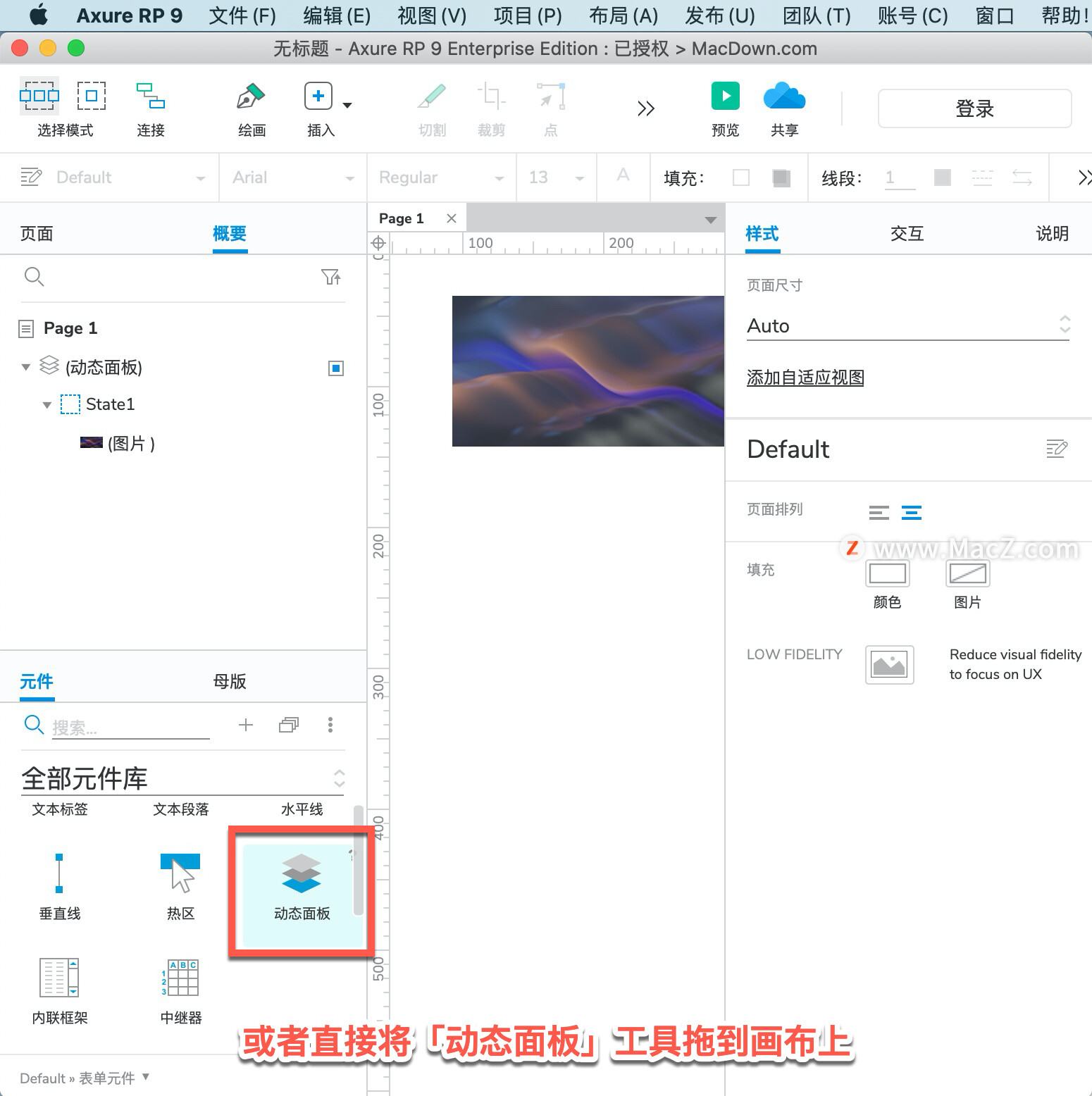
一个动态面板可以添加多个状态,每个状态都有自己的画布,画布以左上角为坐标0、0。
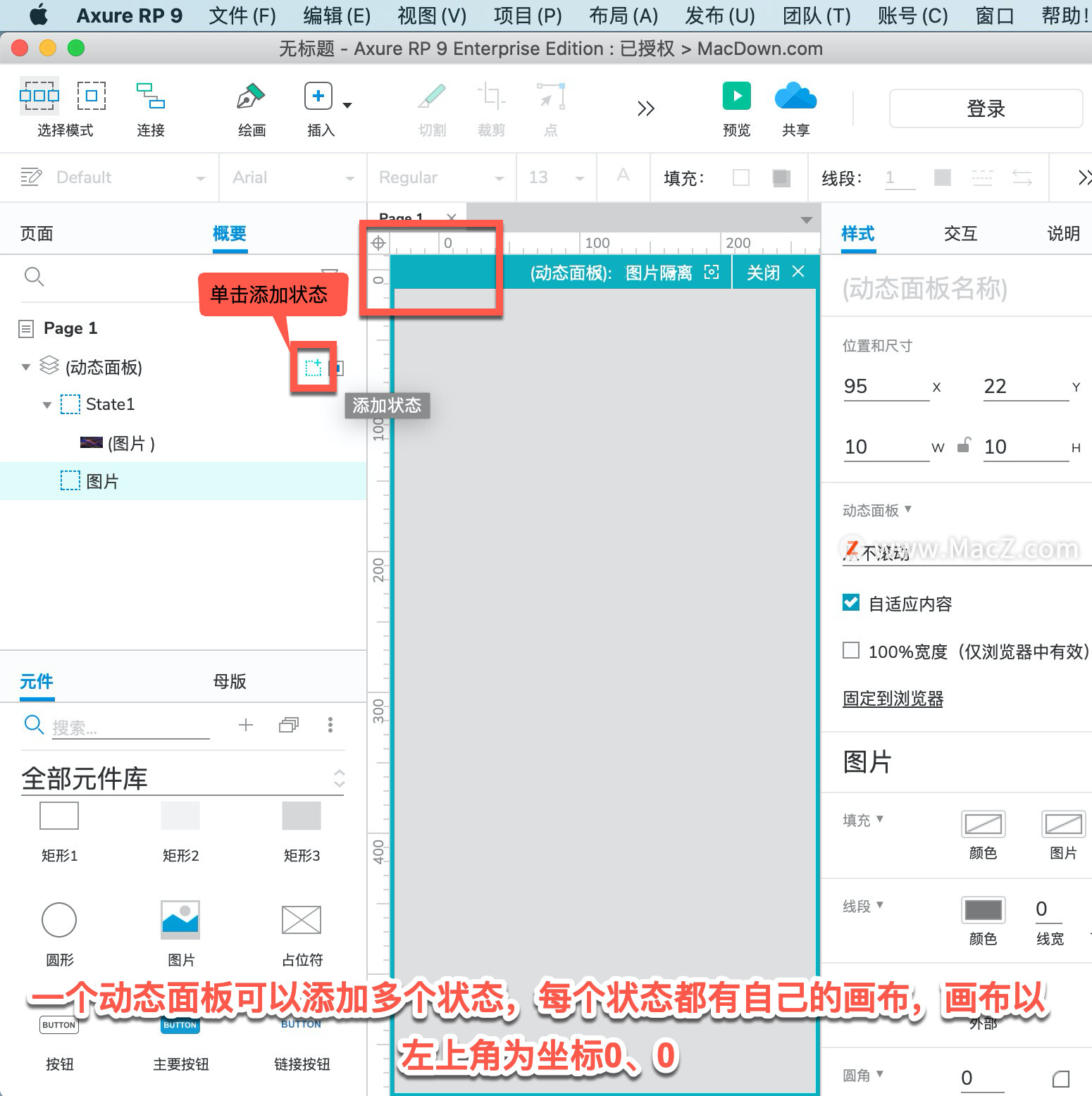
如果希望动态面板的大小适合内部元件的大小,可以选中「自适应内容」选项,如果希望动态面板的大小固定,可以取消选中它。
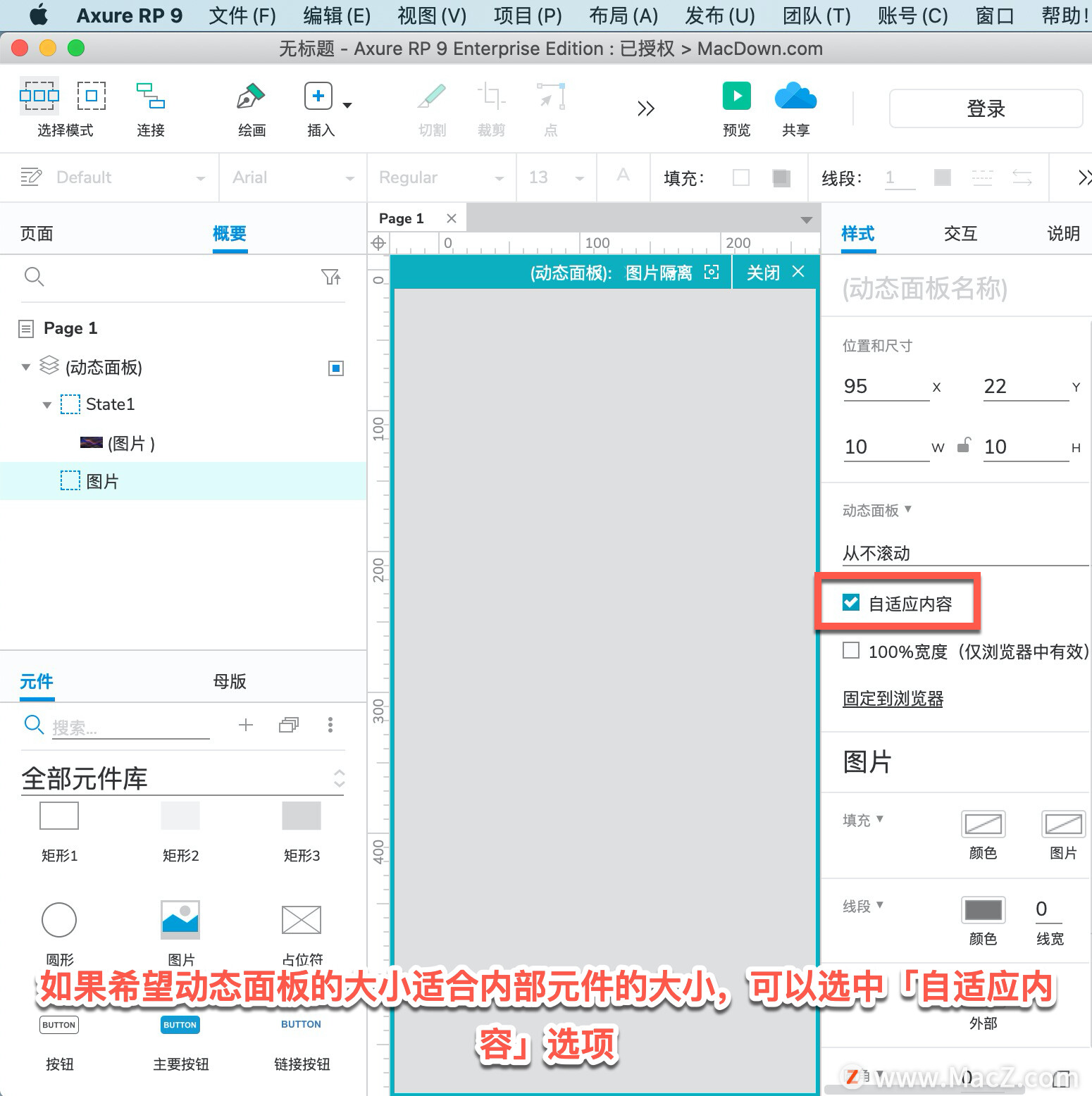
可以将多个状态添加到动态面板。进入动态面板画布后,单击「添加状态」按钮添加空白状态,或将鼠标悬停在状态上并单击复制状态按钮添加或复制新状态。
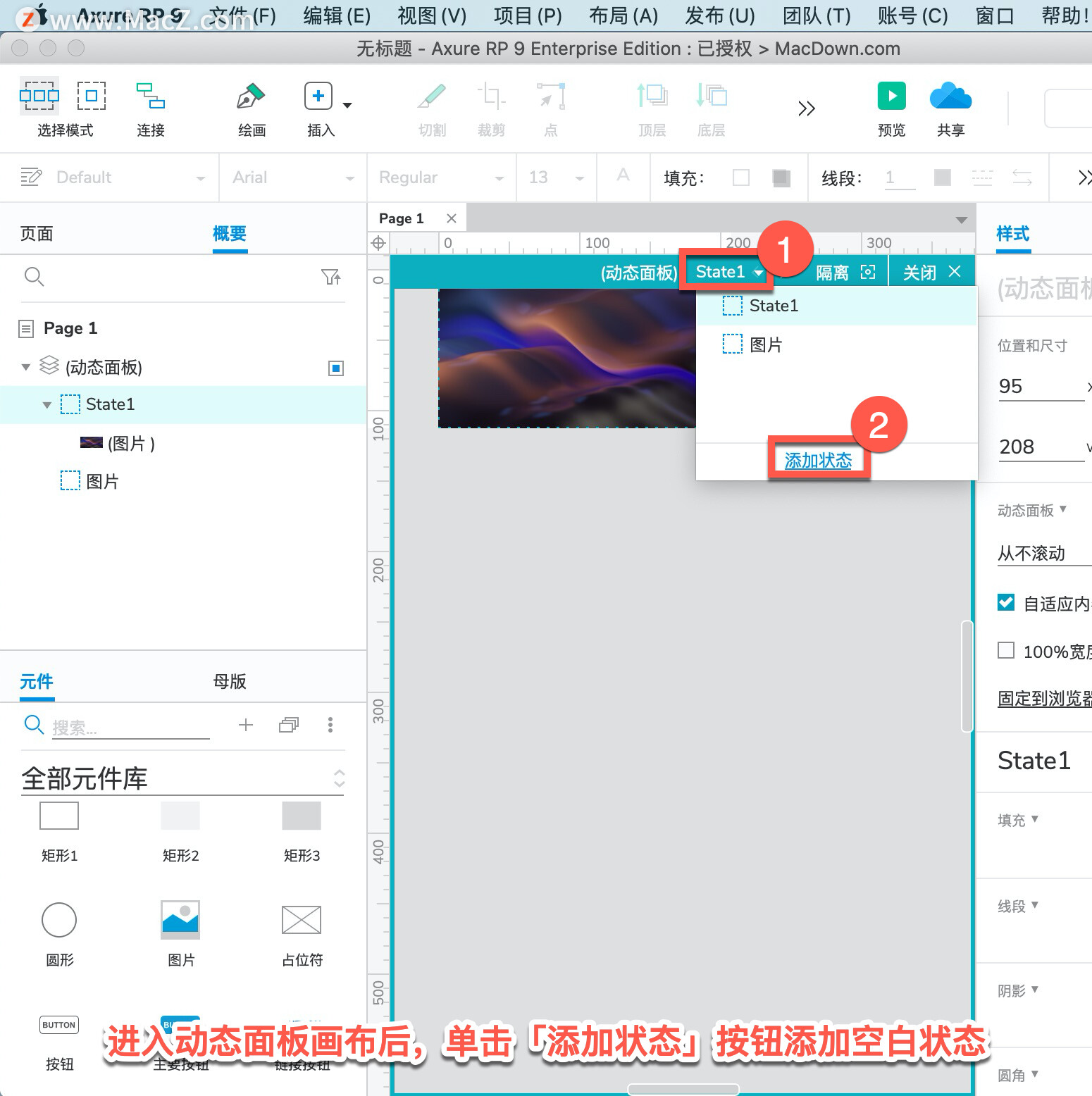
以上就是在 Axure RP 中创建动态面板的方法。需要 Axure RP 软件的朋友可在本站下载,关注我们,学习Mac软件使用方法!
相关资讯
查看更多-

2025年1月华润饮料上市引领零售新篇,饿了么等巨头动态抢镜!
-
无边框iPhone目标后年登场,消息称三星、LG正开发相关OLED面板
-

消息称 LG 将于本月内调整旗下 iPad Pro OLED 显示屏产线,切换为制造 iPhone 面板
-

iPhone屏蔽陌生电话教程
-

三星显示、LG 显示正为苹果开发 OLED 面板,无边框 iPhone 预计26年登场
-

iOS 18 如何屏蔽系统更新?iOS 18 屏蔽系统更新教程
-

小红书宝贝教程批量发布与抖音作品批量隐藏技巧
-

iPhone 17 或全系配 LTPO 120Hz ProMotion 面板
-

uniapp打造多端社交圈活动组局小程序,源码搭建教程来袭!
-
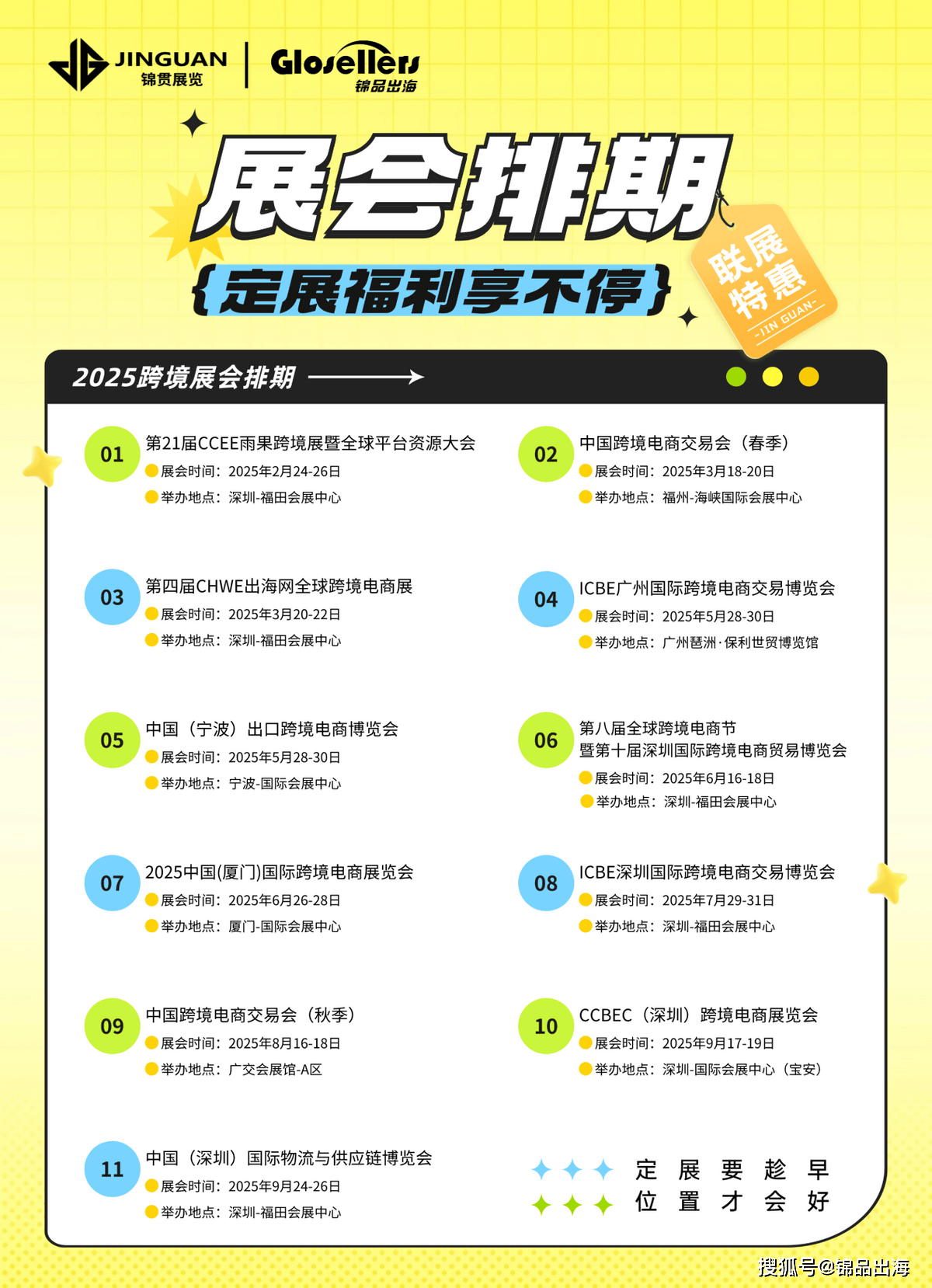
亚马逊AI助手全球扩张,Q3财报亮点纷呈,跨境电商平台动态频频
最新资讯
查看更多-

- 苹果 2025 款 iPhone SE 4 机模上手展示:刘海屏 + 后置单摄
- 2025-01-27 129
-

- iPhone 17 Air厚度对比图出炉:有史以来最薄的iPhone
- 2025-01-27 198
-

- 白嫖苹果机会来了:iCloud+免费试用6个月 新用户人人可领
- 2025-01-27 145
-

- 古尔曼称苹果 2025 年 3/4 月发布青春版妙控键盘,提升 iPad Air 生产力
- 2025-01-25 162
-

热门应用
查看更多-

- 快听小说 3.2.4
- 新闻阅读 | 83.4 MB
-

- 360漫画破解版全部免费看 1.0.0
- 漫画 | 222.73 MB
-

- 社团学姐在线观看下拉式漫画免费 1.0.0
- 漫画 | 222.73 MB
-

- 樱花漫画免费漫画在线入口页面 1.0.0
- 漫画 | 222.73 MB
-

- 亲子餐厅免费阅读 1.0.0
- 漫画 | 222.73 MB
-
 下载
下载
湘ICP备19005331号-4copyright?2018-2025
guofenkong.com 版权所有
果粉控是专业苹果设备信息查询平台
提供最新的IOS系统固件下载
相关APP应用及游戏下载,绿色无毒,下载速度快。
联系邮箱:guofenkong@163.com
